使用pdf打印机将excel转换成pdf文档应如何设置呢?pdf虚拟打印机最近很火,很多人都在使用。但是有些新手小白却不知如何使用,接下来小编就给大家分享一下使用pdf打印机将excel转换成pdf的设置方法。
步骤一:首先进入迅捷pdf虚拟打印机官网将其下载安装到电脑上,然后双击图标将其打开,点击配置设定按钮,进入主操作界面。
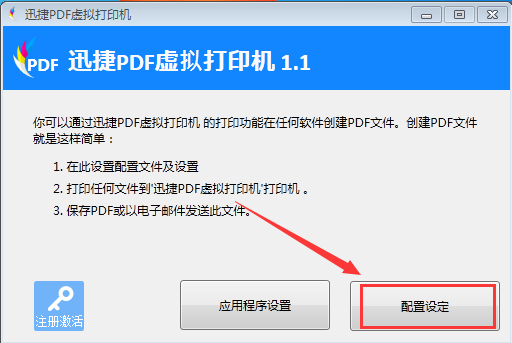
步骤二:接着,点击软件左侧的“保存”标签,在右侧可看到“转换”的设置,在其“选取默认的文件格式”中,即可设置文件输出格式了,包括PDF、JPEG、Text等一些文件格式。

步骤三:然后在“转换”设置下,除了设置文件输出格式外,还可以勾选“显示转换进度”以及“跳过打印对话框”,对文件转换过程显示进行设置。
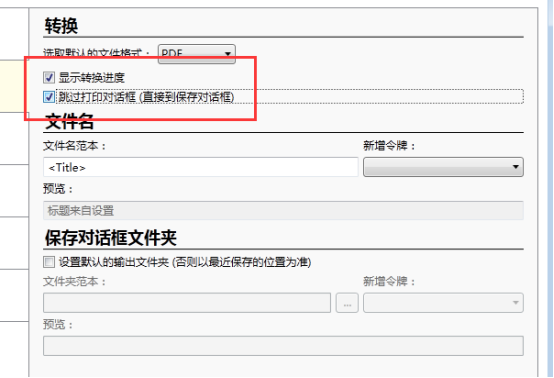
步骤四:在完成设置后,点击界面右下角的“保存”按钮,之后当我们用PDF虚拟打印机的模式打印文档时,将会以PDF格式设置来输出文件。
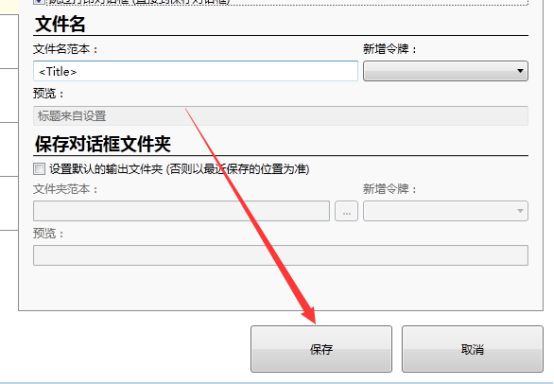
设置pdf打印机将excel文档转换成pdf使用迅捷PDF虚拟打印机非常简单,有需要的小伙伴可以下载安装进行尝试哦。




